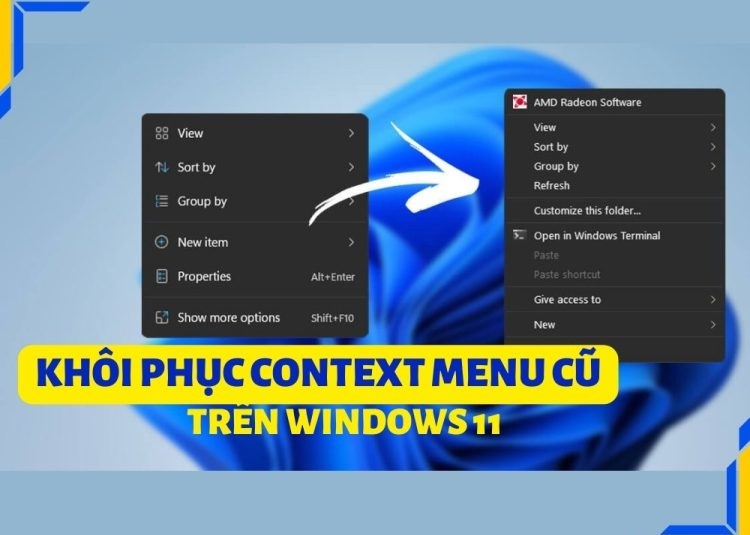Cách khôi phục menu chuột phải cũ trong Windows 11 là một vấn đề mà nhiều người dùng quan tâm khi chuyển sang hệ điều hành mới nhất của Microsoft. Menu chuột phải mới trong Windows 11 có nhiều thay đổi về giao diện và tính năng, nhưng không phải ai cũng thích những thay đổi này.
Nếu bạn là một trong số đó. Hãy tiếp tục theo dõi bài viết này của Odex.vn để lấy lại menu chuột phải cũ nhé!
I. Menu chuột phải là gì?
Đó là một tính năng rất tiện lợi trong Windows 11. Cho phép bạn truy cập nhanh đến các tùy chọn và chức năng khác nhau khi bạn nhấp chuột phải vào một đối tượng nào đó. Ví dụ như một file, một thư mục, một ứng dụng hay một vùng trống trên màn hình.
Ngoài ra, menu chuột phải giúp bạn thực hiện nhiều thao tác như sao chép, dán, xóa, đổi tên, cắt, nén, giải nén, chia sẻ,…
Tuy nhiên, menu chuột phải trong Windows 11 (Context menu) đã được thay đổi so với các phiên bản Windows trước đây. Nó có giao diện đơn giản hơn, ít tùy chọn hơn. Hơn nữa nó còn không còn hiển thị các biểu tượng cho các chức năng. Điều này có thể gây khó khăn và bất tiện cho một số người dùng. Đặc biệt là những người đã quen với menu chuột phải cũ trong Windows 10 hay Windows 7.
II. Cách khôi phục menu chuột phải cũ trong Windows 11 bằng cách sử dụng Registry Editor
Registry Editor là một công cụ có sẵn trong Windows 11. Cho phép bạn xem và sửa đổi các thiết lập của hệ thống và các ứng dụng. Bằng cách sửa đổi một số giá trị trong Registry Editor, bạn có thể lấy lại menu chuột phải cũ một cách dễ dàng.
Đây là các bước để sử dụng Registry Editor để lấy lại menu chuột phải cũ trong Windows 11:
Bước 1: Bạn bấm tổ hợp phím Windows + R để mở hộp thoại Run. Sau đó, gõ regedit và bấm Enter để mở Registry Editor.
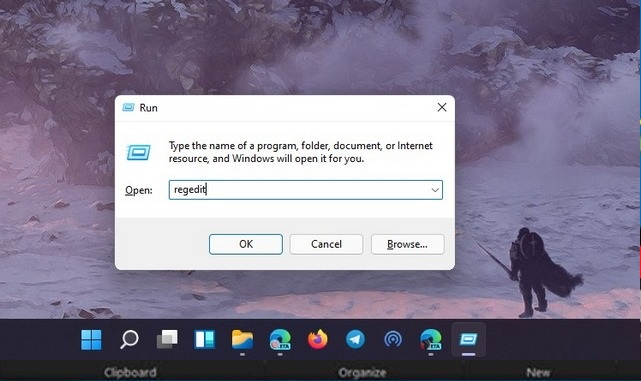
Bước 2: Trong Registry Editor, bạn dán địa chỉ sau:
Computer\HKEY_CURRENT_USER\Software\Classes\CLSID
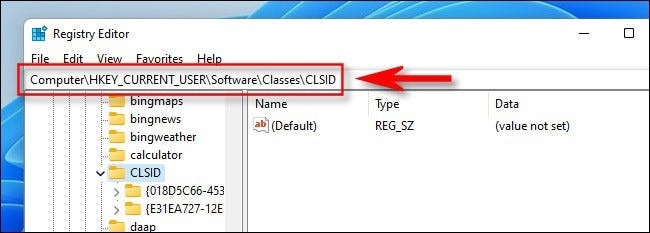
Bước 3: Tại đây, bạn hãy click chuột phải và chọn New > Key.
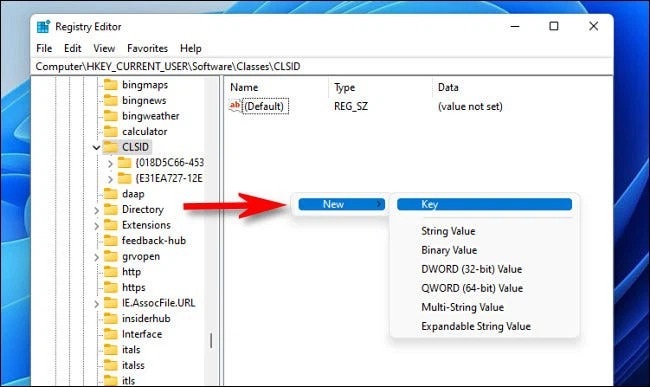
Bước 4: Dán đoạn mã này vào phần tên đó: {86ca1aa0-34aa-4e8b-a509-50c905bae2a2}
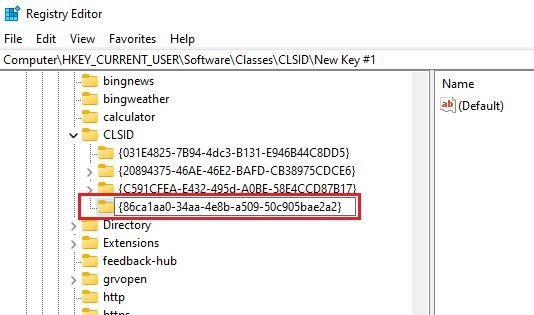
Bước 5: Click chuột phải vào key vừa mới tạo, tiếp tục chọn New > Key và đổi tên nó thành InprocServer32.
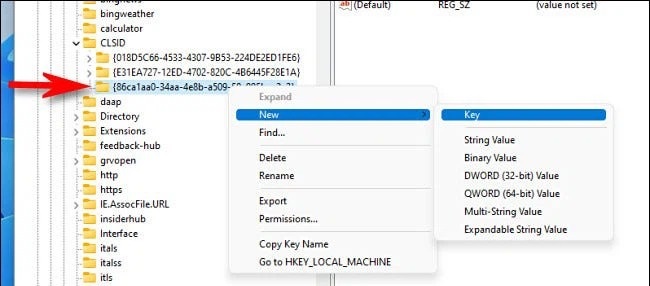
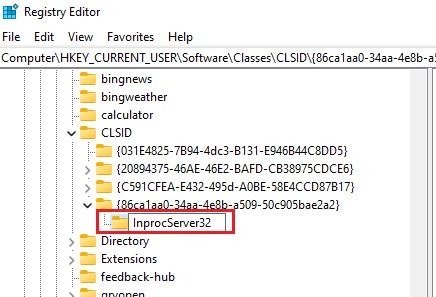
Bước 6: Chuyển đến thư mục “InprocServer32” và nhấp đúp vào “Default” ở khung bên phải. Tiếp đó, nhấp “OK” mà không thay đổi bất kỳ giá trị nào.
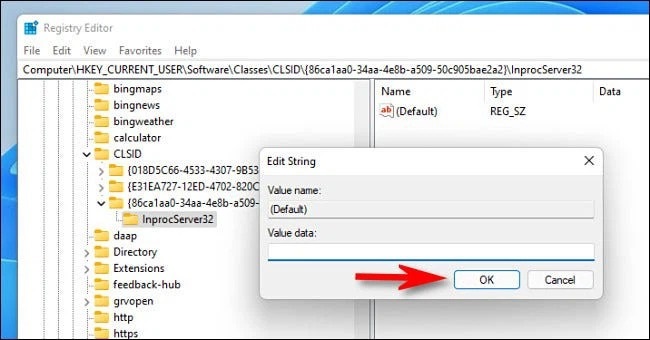
Sau đó, bạn đóng trang Registry Editor rồi restart lại máy tính. Sau khi khởi động lại, bạn sẽ thấy menu chuột phải cũ đã trở lại trong Windows 11. Bạn có thể thử nhấp chuột phải vào bất kỳ đối tượng nào và xem kết quả.
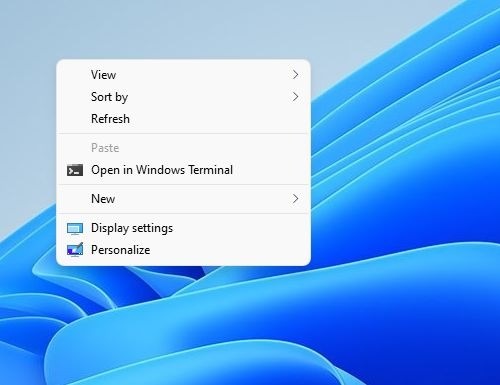
Trong trường hợp bạn muốn quay lại dùng menu của Windows 11 thì chỉ việc xóa Key đó rồi khởi động lại máy tính là được!
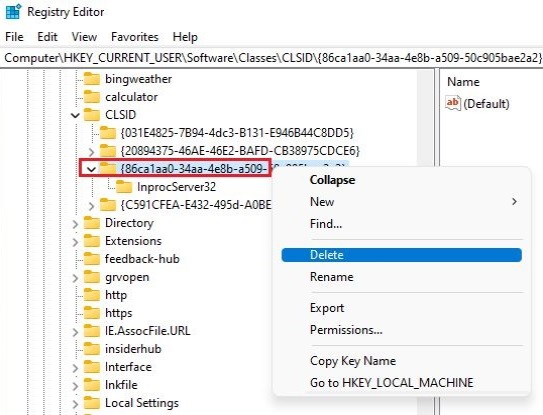
Lời Kết
Vậy Odex.vn đã hướng dẫn bạn cách khôi phục menu chuột phải cũ trong Windows 11 bằng cách sử dụng Registry Editor. Bạn có thể lựa chọn cách nào phù hợp với nhu cầu và kinh nghiệm của bạn. Chúc bạn áp dụng thành công!